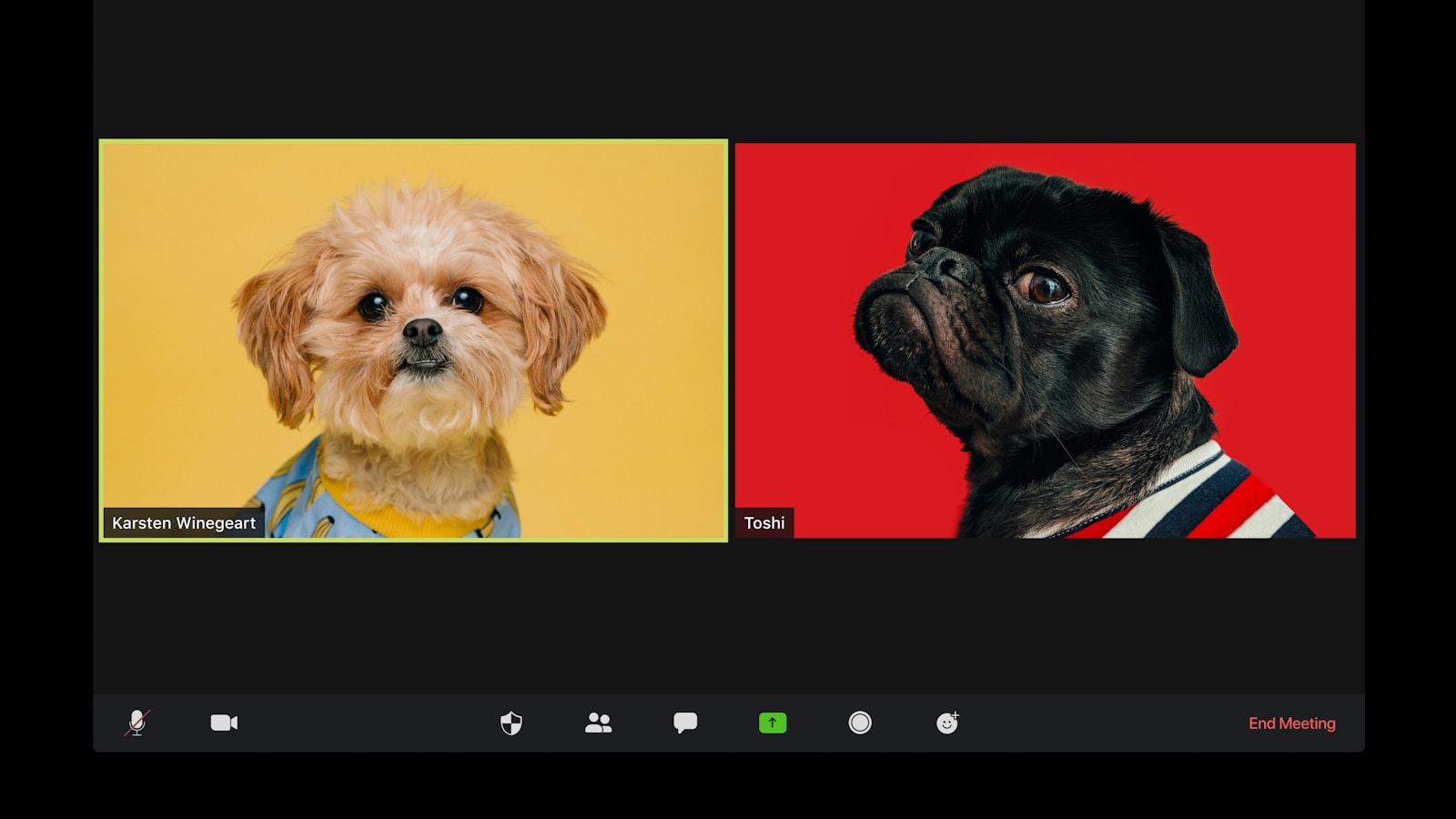Конструирование собственной системы ВКС
Крупные компании покупают дорогие наборы техники для создания систем #ВКС (видео-конференц-связь), но для небольших организаций можно собрать такую систему “на коленке”.
Оборудование
Для конструирования понадобятся следующие компоненты:
- Веб-камера высокого разрешения.
- Два и более микрофона (зависит от размера комнаты для переговоров) с круговой диаграммой направленности.
- Стационарный компьютер или ноутбук, который будет использоваться как передатчик потока.
- Программа создания виртуальных аудио-кабелей VAC.
На момент публикации статьи я выбрал следующие компоненты, доступные на рынке:
- Веб-камера Logitech WebCam C615.
- Два настольных микрофона Maono AU-BM10.
С выбором остальных компонентов, думаю, проблем возникнуть не должно. Единственное, что могу посоветовать не брать ПК со слишком слабым процессором, потому что виртуальные кабели будут так же забирать часть процессорного времени вместе с остальными программами. И, возможно, понадобится вести записи конференций - это тоже требует процессорного времени.
Надо быть внимательным с количеством доступных разъёмов #USB, потому как выбранные компоненты подключаются при помощи коннекторов #USB и количество портов может банально не хватить. Если видно, что разъёмов не хватает, необходимо докупить активный (желательно) USB-концентратор.
Подключение и настройка
При конференции используется два и более микрофонов. Микрофоны должны быть с круговой диаграммой направленности, то есть они должны улавливать все звуки в помещении, независимо от местоположения источника звука.
Сборка всех компонентов не должна составить труда. Технический персонал любой организации справится с этим без лишних проблем. Нетривиальной задачей является подключение двух независимых микрофонов к ПК, надо заставить работать их синхронно. Как раз в этом поможет проброс виртуальных кабелей VAC.
После установки VAC необходимо указать двум физическим микрофонам передавать поток на один виртуальный интерфейс. Этот виртуальный интерфейс будет выходной точной для приложений. Делается это так:
- Пуск > Выполнить
mmsys.cpl sounds> вкладка Запись. - Открыть физический микрофон, перейти на вкладку Прослушать.
- Поставить галочку Прослушать с данного устройства.
- В параметре Воспроизводить с данного устройства указать необходимый виртуальный интерфейс.
Проверка
Проверка правильности настроек производится очень просто. Необходимо, чтобы индикаторы физических микрофонов и виртуального интерфейса на вкладке Запись работали синхронно. Таким образом, видно, что физические микрофоны принимают звук и передают на виртуальный интерфейс.
Заключение
Как видно, больших денежных вложений в организацию системы #ВКС не требуется. Нужны только понимание логики работы аудио / видео потоков и смекалка. 😄